Чем интересна Opera?
Чем интересна Opera?
Браузер Opera открывает веб-страницы заметно быстрее, чем другие приложения этой категории. Он обладает и рядом других достоинств.
Например, в этом браузере очень просто отключать и включать показ изображений, анимации, сценариев Java Script. При этом веб-страницы открываются намного быстрее. На нетбуке Opera может стать удачной заменой стандартному обозревателю Internet Explorer!
Загрузите дистрибутив с сайта компании Opera (www.opera.ru). Запустите этот файл на выполнение.
В начале установки выберите язык (1).
В следующем диалоге нажмите кнопку Установить (2).
Переключателем выберите тип установки Стандартная(3).
Чтобы сделать Opera основным обозревателем Интернета, установите флажок Opera как браузер по умолчанию (4).
Нажмите кнопку Далее (5).
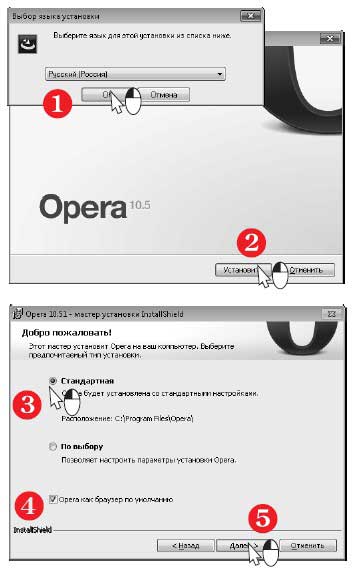
В очередном диалоге нажмите кнопку Установить (6).
Когда программа установится на диск, появляется заключительный диалог. Нажмите в нем кнопку Готово (7).
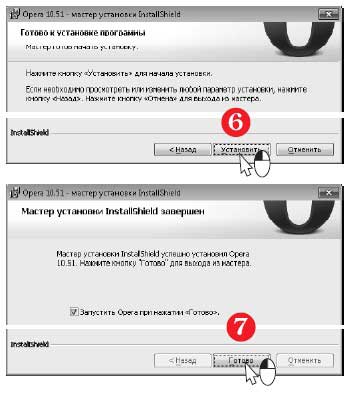
Примечание.
Очередные версии Opera выходят регулярно. В них добавляются новые функции, немного изменяюся органы управления. Если доступна новая версия, программа предлагает скачать ее и выполнить автоматическое обновление.
Первая «фишка» этого браузера в том, что изображение веб-страницы занимает почти всю площадь окна — большинство элементов управления скрыты.
При первом запуске в окне Opera открывается страница официального сайта www.opera.com (1).
Чтобы открыть веб-страницу в активной вкладке, введите ее адрес в адресную строку и нажмите клавишу Enter.
Чтобы создать (открыть) новую вкладку, щелкните на кнопке справа от ярлычков вкладок (2) или нажмите сочетание клавиш Ctrl+N.
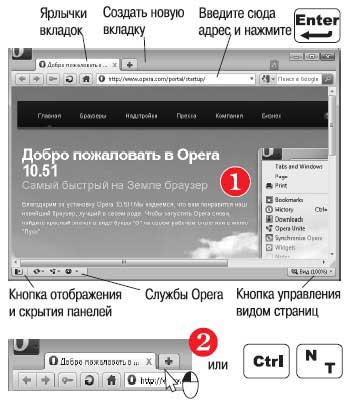
На новой вкладке сначала отображается экспресс-панель с эскизами заранее заданных веб-страниц. Шесть из них уже настроены по умолчанию при установке Opera. Для быстрого перехода на веб-страницу просто щелкните на соответствующем эскизе (3).
Чтобы внести веб-страницу на экспресс-панель, щелкните правой кнопкой мыши на элементе экспресс-панели, который вы хотите изменить.
В контекстном меню выберите команду Редактировать (4).
Откроется диалог настройки элемента экспресс-панели. Задайте адрес (URL) для этого элемента. Нажмите кнопку OK (5).
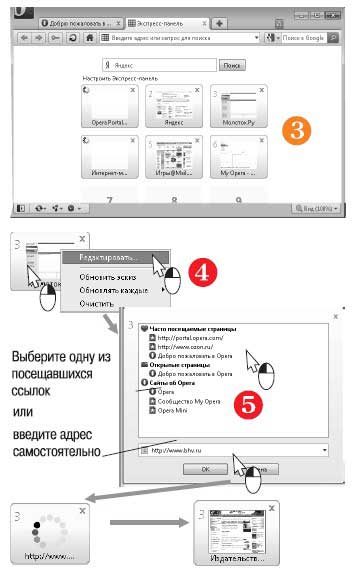
Теперь с элементом связана указанная вами ссылка, и вскоре на нем появится эскиз этой страницы.
Более 800 000 книг и аудиокниг! 📚
Получи 2 месяца Литрес Подписки в подарок и наслаждайся неограниченным чтением
ПОЛУЧИТЬ ПОДАРОКДанный текст является ознакомительным фрагментом.
Читайте также
Opera
Opera Данный обозреватель имеет мощный и гибкий интерфейс, множество встроенных функций, таких, например, как автоматическая блокировка всплывающих окон, закладки, упрощенный контроль личных данных, интегрированная панель поиска, и другие немаловажные и интересные
Opera
Opera Браузер Opera (http://www.opera.com) является альтернативным веб-обозревателем и справедливо считается самым быстрым и многофункциональным (рис. 2.38). Opera имеет свое оригинальное «лицо» – узнаваемый интерфейс и функциональный набор, в большинстве случаев не имеющий аналогов у
Кому эта книга будет интересна
Кому эта книга будет интересна Существует ряд причин, по которым эта книга может представлять интерес. Основная из них – установка системы LFS. Возникает резонный вопрос, «Зачем мучаться, собирая Linux систему по частям, в то время как можно скачать и установить уже готовую?».
3. Настройка браузера Opera
3. Настройка браузера Opera Левой кнопкой мышки кликнуть на Opera (1), в выпадающем меню найти «Настройки» (2), далее «Общие настройки» (3). Рис. 74Далее выберите вкладку «Расширенные» (1), в левом вертикальном меню выберите «Сеть» (2), кликните на нее и кликаете на кнопку
Opera
Opera Браузер Opera (http://www.opera.com) справедливо считается самым быстрым и многофункциональным. Разработчики воплотили в нем уникальные решения, а также предложили пользователям наиболее удобные инструменты настройки. Огромное количество плагинов и мощные средства поиска
Opera: гибкие настройки
Opera: гибкие настройки Общие принципы настройки интерфейсаOpera имеет полностью настраиваемый интерфейс, то есть внешний вид браузера (панель инструментов, контекстное и главное меню) можно изменять произвольным образом. Содержимое всех меню хранится в INI-файлах, что
Плагины для Opera
Плагины для Opera Еще одно преимущество Opera – поддержка плагинов, расширяющих возможности этого браузера.MHT SaverПлагин MHT Saver предназначен для решения проблемы Opera с сохранением вебстраниц. С его помощью можно сохранять открытую в браузере страницу в формате MHT – то есть в
Opera Mobile
Opera Mobile Страница программы: http://www.opera.comСтатус: Shareware, $24Даже на больших настольных компьютерах Opera уверенно бросает вызов всем остальным браузерам – она и компактнее, и быстрее и, главное, гибче других! Ну а на мобильных платформах ей сам бог велел продемонстрировать свои
2.4.6. Настройка браузера Opera
2.4.6. Настройка браузера Opera Проприетарные браузеры (Opera относится к их числу) не рекомендуется использовать для обеспечения анонимности. Почему? Ответ на этот вопрос вы узнаете из главы 12. Но если сильно хочется "торифицировать" Opera, то все возможно. Рис. 2.16. Сетевые
Opera
Opera Достоинства:• достаточно удобный интерфейс браузера (http://opera.com/) (рис. 1.4), не перегруженный элементами управления и в то же время оснащенный всем необходимым; Рис. 1.4. Браузер Opera• как и в Mozilla Firefox, в Opera блокируются нежелательные всплывающие окна, а также есть поддержка
Особенности браузера Opera
Особенности браузера Opera Браузер Opera также обладает своими особенностями и дополнительными возможностями.• Встроенный почтовый клиент – программа для работы с электронной почтой. Подробно о работе с электронной корреспонденцией см. в гл. 4. Здесь отмечу лишь, что Opera
Opera
Opera Производитель: Opera Software (http://www.opera.com).Статус: бесплатная.Страница для скачивания: http://www.opera.com/download.Размер: 6,2 Мбайт.До недавнего времени браузер Opera сильно уступал по популярности бесплатному Firefox, так как был коммерческим продуктом. Теперь есть все основания
6.4.1 Opera
6.4.1 Opera Первый браузер, о котором мы поговорим, — Opera, детище норвежской компании Opera Software (рис. 6.61). По набору функций Opera похож на Internet Explorer и на Mozilla Firefox — в нем также есть возможность открывать несколько страниц в одном окне (на вкладках) и встроенный поиск по Google. Opera
Opera
Opera Норвежская компания Opera Software работает над одноименным браузером уже более десяти лет. В свое время она осталась в стороне от соперничества Netscape и Microsoft. Вместе с тем Opera воплотила в своем продукте множество инновационных идей, впоследствии перенятых и реализованных